「Painter 11」用ブラシバリアント配布 第二弾
少し時間が空いてしまいましたが、Painter 11ブラシカスタマイズ第2弾。
予告(?)どおり「速度」を使った筆風ブラシで下のようなイラストを(画像クリックで大きなサイズ)。
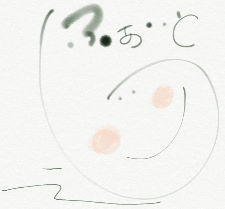
配布ブラシも最後にありますので、是非(__)
新機能などでは、「速度」による太さの強弱を強調されているのですが、今回は「不透明度」に「速度」を使います。
これによって、速度による色の濃さをコントロールしようと思います。
また「ハードメディア」設定とサイズの「筆圧」を同時に使用することで、筆の傾きによる線の太さコントロール+筆圧による強弱もつくような設定にします。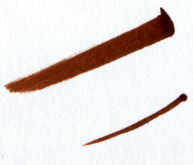 ←のような感じの…と言いますか…アナログの筆で描いた時の「筆をねかせて描くと太い…立てて描くと細い」+「筆圧(または速さ?)」線が細くなる(描き終わりの「抜き」とか…)を表現したいな…などと思ったわけです。
←のような感じの…と言いますか…アナログの筆で描いた時の「筆をねかせて描くと太い…立てて描くと細い」+「筆圧(または速さ?)」線が細くなる(描き終わりの「抜き」とか…)を表現したいな…などと思ったわけです。
PainterにはComicStudioにあるような「入り」「抜き」の設定がないので、必然的に「サイズ」に「筆圧」を入れないといけないわけですが…。
まずは、そのサイズに関する設定から…。
前回のような基本の「ハードメディア」設定に、単純にサイズによる変化を付加する…というわけにはいきません。
というのも、以前のバージョンからずっとなのですが、筆圧によるサイズ変更に必要な「サイズ」の「サイズ刻み」と「ハードメディア」の基本設定でつけられている「角度」の「角度範囲角度刻み」を同時に指定すると、ある値以下から「メモリ不足」というメッセージが出てしまい、設定できなくなってしまうのです。
「サイズ刻み」を30%以上くらいにすれば、この問題は出ないのですが、滑らかなサイズ変化にする為には、小さな数値にするほうが綺麗に仕上がります。
というわけで、「サイズ刻み」をつける為には、「角度範囲」と「角度刻み」を「0」にする必要が出てきます。
※ 追記 09.07.01--
かぶら屋さんから「角度刻み」と「サイズ刻み」をつけるときには、先に「角度刻み」に数値を設定してから、「サイズ刻み」を設定すると、エラーにならないと教えていただきました。
ハードメディアでの設定はかなり厳しいようで、「角度刻み」→「サイズ刻み」の順に設定しても、小さい値だと「メモリ不足」のメッセージが出ます。
一応、「角度範囲」を「360°」「角度刻み」を「27°」以上に設定後、「サイズ刻み」を「5%」にすると、設定可能なようです。
--追記終了--
 ここを0にすると、角度の表現設定による変化が意味がなくなるので、結局角度の設定は全てリセットして「なし」にすることになります(設定は左図のようになります)。
ここを0にすると、角度の表現設定による変化が意味がなくなるので、結局角度の設定は全てリセットして「なし」にすることになります(設定は左図のようになります)。
で、ここで角度の指定が「なし」になると「ハードメディア」の設定で「厚み」の「最大値」「最小値」で縦横が必ず同じ値にしなくてはいけなくなります(絶対というわけではないですが)。
「角度」に「ベアリング」が指定してあれば、「楕円形」のブラシの形でもOKですが、「角度」が「なし」の場合は「真円」になるようにしないといけないわけですね…。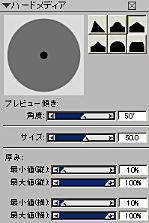
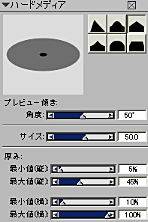
上左図→真円の設定(今回) 上右図→楕円形の設定(鉛筆などで使われる)
筆風なので、ちょっと楕円形っぽくしたかったんですが、仕方ありません。
そこは我慢して、「角度」と「ハードメディア」を設定してから、「サイズ」の変更に移りました。
(必ず「角度」の「角度範囲」を「0」にしてから、サイズの設定に移って下さい…「メモリ不足」のメッセージが出ると結構大変ですので…(笑))。
筆圧はかなり細い線まで描きたかったので、最初は「最小サイズ」に「1%」を入れてみました。 が、実際に描いてみると、ペンを立てて描いているにも関わらず、太い線しか描けないのですね…(傾きに全く反応してくれてません)。
が、実際に描いてみると、ペンを立てて描いているにも関わらず、太い線しか描けないのですね…(傾きに全く反応してくれてません)。
色々な数値で試してみた結果が左図のようになります。
右の数値は「最小サイズ」にあたります(100は100%…以下段々と数値を下げていきました)。
全てペンを立てて描いたもので、この段階では「筆圧」による変化をつけていないので、最小サイズの数値に関わらず、全て同じ太さで描画されないといけないはずです(本来は100%と同じ筈…)。
途中まではそれ程違いが見られませんが20%を過ぎた辺りから、太くなっています。
「0%」では、「ハードメディア」の傾き設定が全く無視されています。
(傾き設定によるサイズ変化がなければ、最大のサイズと同じになるので、当然太くなります)。
「ハードメディア」と「サイズ」の両方を設定するべきではないのか、単なるバグなのか…不明なのですが、とりあえずは両方を設定する場合は「最小サイズ」の値にも注意が必要なようでした。 で、結局「サイズ」の設定は左図のようにすることにしました。
で、結局「サイズ」の設定は左図のようにすることにしました。
「筆圧」をつけると若干ですが、全体のサイズが小さくなるので、「最小サイズ」に10%を設定しても、それほど気にならなかったので、これがギリギリ…という感じです。
本当は0か1まで下げたかったんですが…残念…。
もし、立てて描いた時に太く感じる時には、「最小サイズ」を逆に少しあげてみて下さい(20~30%程度辺りで…)。
こんな感じでなんとか、傾きと筆圧で色々なサイズの描画が出来るようになりました。
さて、次に色の濃さを速度で表現します。
こちらは単純で…「不透明度」と「塗料」→「補充量」の「表現設定」を「速度」に設定するだけです。
左図は「不透明度」に関する設定です。「塗料」→「補充量」も同様に「表現設定」に「速度」を設定します。
これまでのバージョンでは、速度による「不透明度」の操作はあまり綺麗に出なかったのですが「Painter 11」では、かなりコントロール可能です。
また「手法」には「重ね塗り」を選択していますので、選択色よりもかなり濃い色が出ます。
一応「墨色」での使用が基本なので、あまり色がついた描画には向いていません(特に彩度が高めの色だとかなりすごい色が出ます…(笑))。
墨色といっても、選択色はグレーくらいがよいと思います。
薄墨風ならRGBが全て100前後、濃い墨なら200くらいです。
速く描いた時(描き終わりなど)に色が出なくなる場合は、「環境設定」の「ブラシトラッキング」で「速度スケール」の値をあげてみて下さい。
普通にトラッキング上で描画して出る数値はかなり低いと思うので…。
ちなみに左図はトラッキングの「速度スケール」による違いです。
左は「7.5」右が「1.5」(どちらも近似値)です。
同じように描いても、トラッキングの数値によって、色の出方が違ってきます…特に描き終わりのしっぽが出ないと困るので…トラッキングは必須です。
と、これだけではなんなので…というか、上のブラシだけでは最初に置いた今回のイラストは描けないので…(笑)
彩色用の筆も用意してみました。
こちらはあまり新機能は使っていないのですが…。
「ストロークの種類」に「レーキ」を使っています。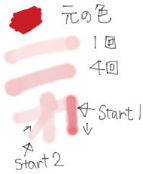 左図を見ていただくと分かるかと思いますが、随分と薄くしか色が出ないので、何度か重ねて塗る必要があります(1回塗りとと4回重ね比較)。
左図を見ていただくと分かるかと思いますが、随分と薄くしか色が出ないので、何度か重ねて塗る必要があります(1回塗りとと4回重ね比較)。
重ねて塗り続けても、重ね塗りではないので、元色よりも濃くなることはありません。
また重ねて塗る際に、描き始めにある色を引きずりますので、描き始める位置によって出る色が違ってきます。
図の「Start1」では塗り始めの位置(ドラッグを始める位置)に既に色があるので、重ねた色になり、その後白い部分にペンを進めても濃い色がそのまま出ます。
一方「Start2」では白い部分から塗り始めた為、薄い色が出て、濃い色に重なる部分も重ねて濃くはならず、薄いままの色がのります。
使い方が多少分かりにくいのですが、コツをつかむと面白いと思うので…是非…。
どうしても「レーキ」では描きにくいという場合は「ストロークの種類」を「シングル」に変更して下さい。
こちらの方が普通に描きやすいです…(笑)
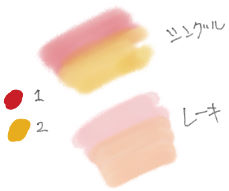
仕上がり感の違いは上図のような感じです。
2色を重ねて描いた時にちょっと違いがでると思います。 ぼかしたい時には、境界辺りの色を拾って塗り重ねるのを繰り返すと割と綺麗にぼけます。
ぼかしたい時には、境界辺りの色を拾って塗り重ねるのを繰り返すと割と綺麗にぼけます。
更に水彩風にボケ足を大きくしたい場合には、「ティント」の「拡散1」「拡散2」を使うと雰囲気が出ます。
左図で、左下辺りが「拡散1」を使ったもの、右下辺りが「拡散2」を使ったものです。
上部は今回の彩色筆のみで境界辺りの色を拾ってなじませたものです。
「おまけ」として、ブリスルを使って少し「かすれ」た感じが出せる筆ブラシと彩色用のブリスルブラシをつけておきました。

筆ブラシのほうは、「ブリスル墨絵(細)」を元に作ったのですが、元のブラシは新機能である「速度」による変化をサイズに設定しています。
これでも面白いのですが、描き始めと描き終わりがどうしても太くなりやすいので…「筆圧」に…。
「不透明度」を「速度」に設定してみましたが、「ブリスル」のせいか、あまり大きな差が見られません…多少速いと薄くなるかな…という程度…。
彩色用のブリスルブラシはサイズに「速度」を設定しているので、描き始めと終わりが太くなりやすいですが、筆のばらついた感じが描き初めに出るので、その雰囲気を利用するというのもありかと…。
あわせて、今回もパターンとテクスチャを…(笑)
絵手紙といえば、「画仙紙」というわけで…スキャンしてみたのですが…和紙…なのか…あまり…ベーシックペーパー辺りと違いがないような…(笑)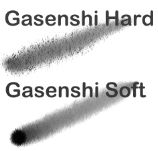 一応、「ソフト」と「ハード」の2種類ですが、左図のような感じで違いが出ます。
一応、「ソフト」と「ハード」の2種類ですが、左図のような感じで違いが出ます。
雰囲気にあわせて…ご利用下さい。
彩色筆には「ハード」を使われたほうが雰囲気が出ます。
ただし周囲のみに軽く毛足が出る感じで…全体的にはあまりテクスチャが出ません。
最終的に「効果」→「着色濃度の調整」などでテクスチャ感をプラスするとよいと思います。
「着色濃度の調整」でテクスチャ感を出す…というのは、以前記事に書いた気がしていたのですが…今探しても見つからないので(ぉぃ…(^^;))とりあえず、ここで書いておきます。
といっても「参照元」に「テクスチャ」を指定するだけなんですが…(笑)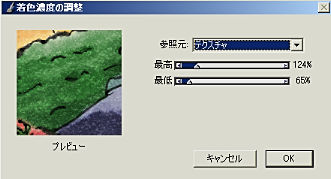
数値はプレビュー画面を見ながら適当に…結果がきつすぎた場合は「編集」→「フェード」で効果を弱めるとよいかと…。
「色のオーバーレイ」や「表面テクスチャの適用」よりも使い勝手があって、よいと思います。
で、こちらが配布バリアントセットです。
筆風ブラシセット
圧縮ファイルになっていますので、解凍してお使い下さい。
使い方はこちらをクリックして下さい。
※そして、又今回も配布ファイルの内容を書き忘れていたのに気がついたので、追記…(5/22)。
バリアント(XML)ファイルは全てCh_Fudeフォルダ内
Ch_Fude Senga.xml 線画用の筆
Ch_Fude Senga Bristle.xml 線画用のブリスル筆
Ch_Fude Saishiki.xml 彩色用の筆
Ch_Fude Saishiki Bristle.xml 彩色用のブリスル筆
その他
Ch_Fude.jpg ブラシ用のアイコンファイル
Gasenshi Hard_Pattern.png パターン用画像(ハード)
Gasenshi Hard_Texture.png テクスチャ用画像(ハード)
Gasenshi Soft_Pattern.png パターン用画像(ソフト)
Gasenshi Soft_Texture.png テクスチャ用画像(ソフト)
(追記終わり)
※今回配布のfudeのアイコンを作っていたら、前回の鉛筆用のアイコンと随分雰囲気が違ってしまったので、鉛筆用のアイコンを差し替えました…(^^;)
前回ダウンロードされた方は鉛筆用アイコンのみ![]() ←これと差し替えて下さい…別に前のままでも使えますけど…というか…お好きなほうを…(笑))
←これと差し替えて下さい…別に前のままでも使えますけど…というか…お好きなほうを…(笑))
追記(5/21)
5月20日以降に色鉛筆セットをDLされた方は、新しいアイコンがついてますので、差し替えていただく必要はありません。
では、次回は…「マーカー」と聞いて思い出す…あのアナログ素材を…目指して…(又ですか…)!?…次回は早めに…というか発売日までに!!!!